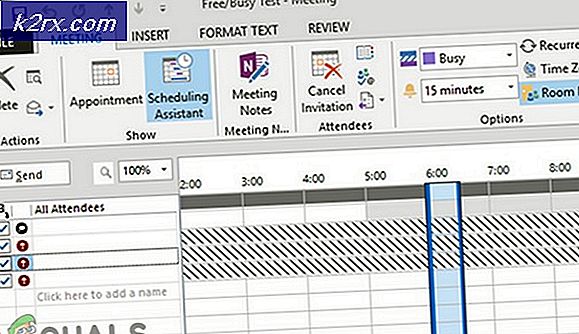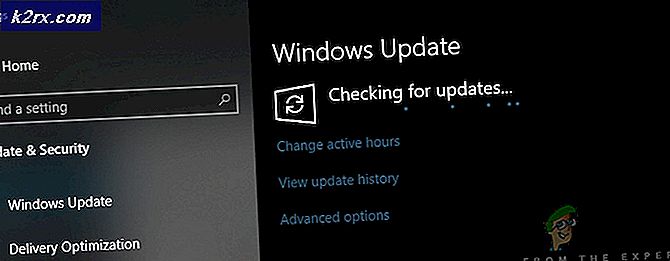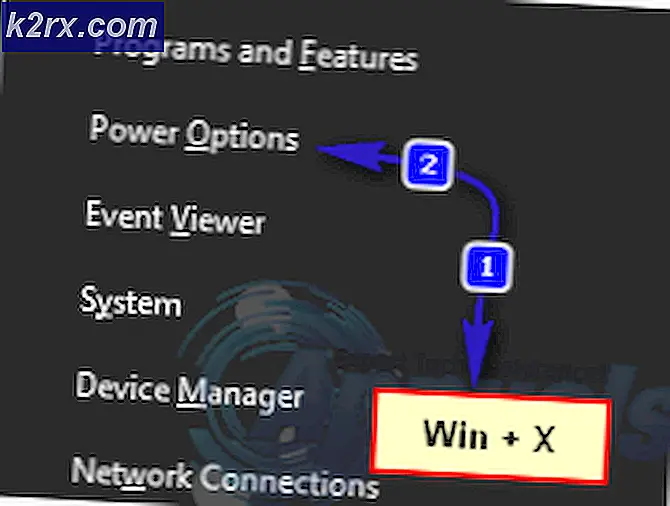แก้ไข: วิดีโอระงับการเล่นใน Windows 10
สำหรับผู้ใช้ Windows 10 บางรายการอัปเดตจากระบบปฏิบัติการเวอร์ชันก่อนหน้าได้แนะนำข้อผิดพลาดเฉพาะ วิดีโอของพวกเขาเริ่มมีการแช่แข็งหลังจากเล่นทุกๆสองสามวินาที แม้จะมีการอัปเดตไดรเวอร์และพยายามเล่นวิดีโอหลาย ๆ ครั้งข้อผิดพลาดก็ไม่หายไป ในบทความนี้เราจะแบ่งปันสองวิธีในการกำจัดปัญหานี้ เราขอแนะนำให้ปฏิบัติตามวิธีแรกก่อนและหากยังไม่สามารถใช้ได้กับคุณให้ย้ายไปที่ขั้นต่อไป
วิธีที่ 1: สร้างบัญชีผู้ดูแลระบบใหม่
วิธีแรกที่เราจะแชร์จะเกี่ยวข้องกับการลบบัญชีผู้ดูแลระบบที่คุณใช้อยู่ในขณะนี้และจากนั้นเพิ่มอีกครั้งอีกครั้ง สิ่งสำคัญ : โปรดตรวจสอบว่าคุณได้ทำสำรองเอกสารและไฟล์สำคัญทั้งหมดไว้ในบัญชีผู้ดูแลระบบปัจจุบันแล้วก่อนดำเนินการต่อ:
ประการแรกคุณจะต้องเข้าสู่ระบบด้วยบัญชีผู้ดูแลระบบรายอื่น หากคุณไม่มีบัญชีผู้ดูแลระบบคุณสามารถทำบัญชีผู้ดูแลระบบได้โดยทำตามขั้นตอนต่อไปนี้:
ไปที่การตั้งค่าโดยการกดปุ่ม Windows + A และเลือกการ ตั้งค่าทั้งหมด
ไปที่ บัญชี แล้วย้ายไปที่แท็บ ครอบครัวและผู้ใช้รายอื่น
คลิกที่ เพิ่มบุคคลอื่นในพีซี นี้ ทำตามคำแนะนำบนหน้าจอและเพิ่มบัญชีโดยระบุประเภทของข้อมูลที่คุณต้องการ คุณสามารถเพิ่มบัญชีท้องถิ่นหรือบัญชี Microsoft
เมื่อเพิ่มบัญชีแล้วระบบจะเริ่มแสดงในส่วน ผู้ใช้รายอื่น
คลิกที่ผู้ใช้เลือก เปลี่ยนประเภทบัญชี และเปลี่ยนจาก Standard เป็น Administrator
เมื่อคุณลงชื่อเข้าใช้ด้วยบัญชีผู้ดูแลระบบรายอื่นแล้วให้ลบบัญชีเดิมที่คุณมีปัญหาเรื่องการแช่แข็งวิดีโอและสร้างผู้ใช้รายใหม่
PRO TIP: หากปัญหาเกิดขึ้นกับคอมพิวเตอร์หรือแล็ปท็อป / โน้ตบุ๊คคุณควรลองใช้ซอฟต์แวร์ Reimage Plus ซึ่งสามารถสแกนที่เก็บข้อมูลและแทนที่ไฟล์ที่เสียหายได้ วิธีนี้ใช้ได้ผลในกรณีส่วนใหญ่เนื่องจากปัญหาเกิดจากความเสียหายของระบบ คุณสามารถดาวน์โหลด Reimage Plus โดยคลิกที่นี่นี้ควรจะแก้ปัญหาให้กับคุณ ถ้าไม่ได้ลองวิธีที่สองของเรา
วิธีที่ 2: ปิดการใช้งานแบตเตอรี่จาก Device Manager
วิธีที่สองเราจะขอให้คุณปิดการใช้งานแบตเตอรี่จากผู้จัดการอุปกรณ์ นี่เป็นทางออกที่แปลกจริงๆสำหรับปัญหาที่แปลกประหลาดยิ่งกว่าเดิม ผู้ใช้บางรายได้เปลี่ยนแบตเตอรี่ของตนเพื่อแก้ปัญหาขณะที่บางรุ่นได้นำออกจากแล็ปท็อปแล้ว เราจะแนะนำวิธีทำความสะอาดเพื่อปิดการใช้งานแบตเตอรี่เพียงอย่างเดียวยังทำให้สามารถทำงานเป็น UPS และแก้ไขปัญหาได้ต่อไป ทำตามขั้นตอนต่อไปนี้:
กดปุ่ม Windows + X และเลือก Device manager จากรายการ
ภายใต้ แบตเตอรี่ ให้เลือกแบตเตอรี่ของคุณคลิกขวาและเลือก ปิดการใช้งาน
แปลกตอนนี้ Windows จะไม่ทราบว่าคุณยังคงมีแบตเตอรี่ในแล็ปท็อปและข้อผิดพลาดจะหายไป ดังกล่าวการเปลี่ยนหรือถอดแบตเตอรี่อาจช่วยได้ แต่นี่เป็นทางเลือกที่ดีกว่า ขอความเห็นในความคิดเห็นว่าอะไรที่เหมาะกับคุณ!
PRO TIP: หากปัญหาเกิดขึ้นกับคอมพิวเตอร์หรือแล็ปท็อป / โน้ตบุ๊คคุณควรลองใช้ซอฟต์แวร์ Reimage Plus ซึ่งสามารถสแกนที่เก็บข้อมูลและแทนที่ไฟล์ที่เสียหายได้ วิธีนี้ใช้ได้ผลในกรณีส่วนใหญ่เนื่องจากปัญหาเกิดจากความเสียหายของระบบ คุณสามารถดาวน์โหลด Reimage Plus โดยคลิกที่นี่